Как удалить флажки в проводнике в Windows 10
Гайд в разделе Windows "Как удалить флажки в проводнике в Windows 10" содержит информацию, советы и подсказки, которые помогут изучить самые важные моменты и тонкости вопроса….
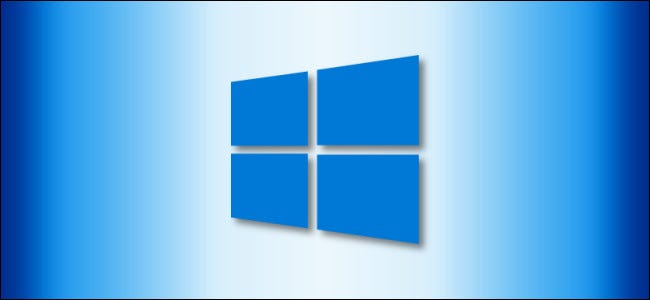
В Windows 10 проводник показывает видимые флажки всякий раз, когда вы выбираете файл. Это упрощает управление файлами с помощью сенсорного экрана, но вы можете предпочесть классический интерфейс без этих флажков. Вот как их отключить.
Когда они включены, флажки для элементов выглядят как маленький квадрат – пустой или с галочкой внутри них – рядом со значком, эскизом или именем файла. Они появляются во всех режимах макета проводника, включая представления «Список» и «Подробные сведения».
Эта функция впервые появилась в Windows Vista и обычно включалась по умолчанию в Windows 8 на устройствах с сенсорным экраном. Вы даже можете использовать флажки для элементов в Windows 7.
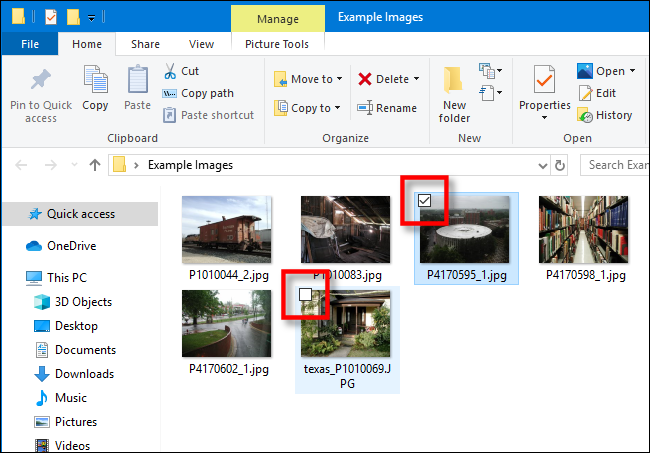
Переключить флажки с ленты проводника
Эти флажки можно удалить из самого проводника.
Сначала откройте проводник. Чтобы сделать это быстро, нажмите Windows + E или щелкните значок папки на панели задач, если проводник закреплен там. Вы также найдете проводник в меню «Пуск».
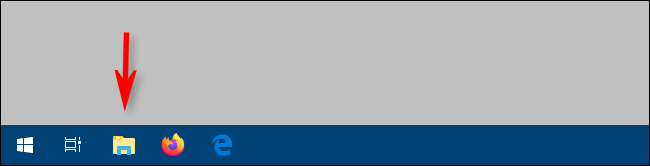
На панели ленты в верхней части окна проводника щелкните вкладку «Вид».
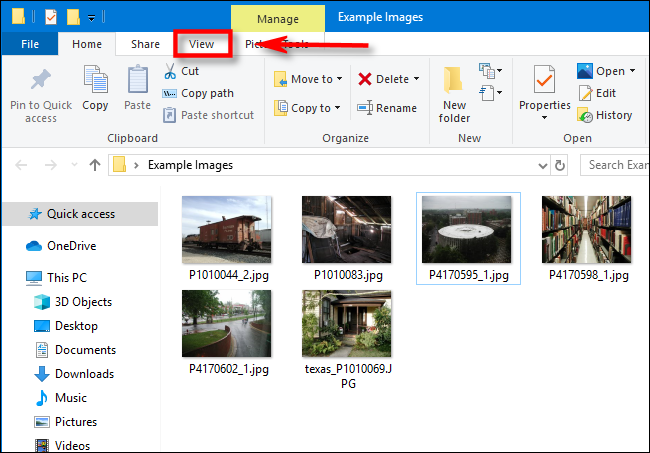
Найдите «Флажки элементов» на панели инструментов «Просмотр» и щелкните их.
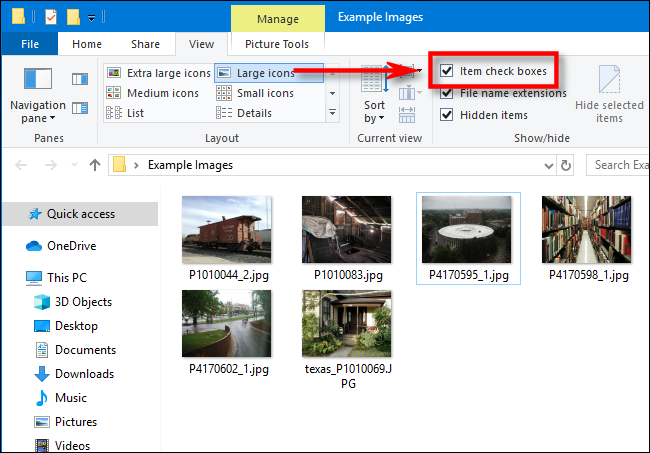
Если функция была включена, галочка в поле рядом с каждым файлом исчезнет. После выбора файлов рядом с ними больше не будет отображаться флажок.
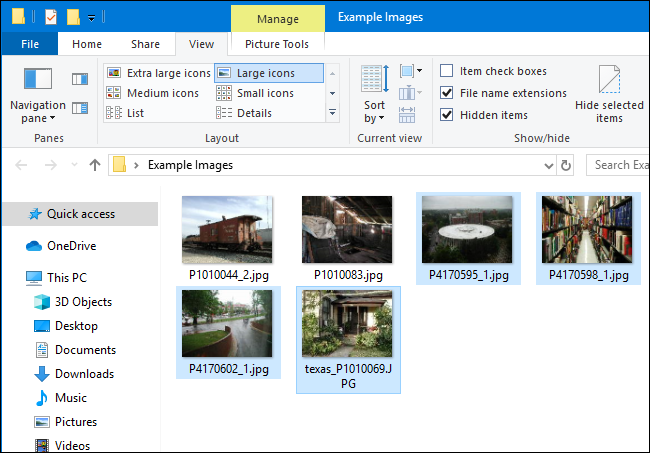
Если вы хотите снова включить эту функцию, вернитесь на панель инструментов «Просмотр». в проводнике и снова установите флажок рядом с «Флажками элементов». Щелкните эту опцию всякий раз, когда вы хотите скрыть или показать флажки.
Альтернативный метод: использование окна параметров папки
Также можно отключить флажки элемента с помощью параметров папки в проводнике. Для этого откройте окно проводника и нажмите «Просмотр» на панели инструментов. Нажмите кнопку «Параметры», и вы увидите окно параметров папки.
Прокрутите список вниз, пока не увидите «Использовать флажки для выбора элементов». Снимите флажок, затем нажмите «Применить».
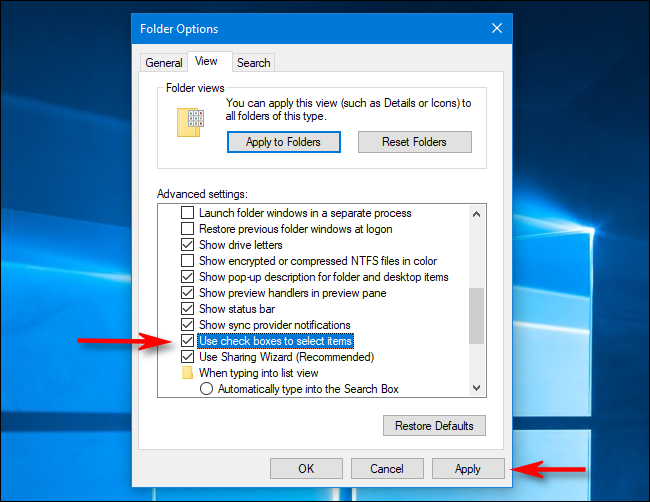
После этого закройте окно параметров папки, и флажки в проводнике исчезнут. Наслаждайтесь!
